
Clipboard-ka (BO) waa mid ka mid ah aaladaha ugu muhiimsan ee nidaamyada hawlgalka ee fududeynta nuqullada iyo wareejinta wax, daruuri maahan qoraalka, macluumaadka. Marka la xusayo, waad gari kartaa oo keliya xogta ugu dambeysa ee la soo guuri karo, oo shayga hore ee la soo guuriyey ayaa laga tirtiri doonaa weelka isdhaafsiga. Dabcan, tani kuma habboona adeegsadayaasha, si adag ugu lug yeelashada macluumaad fara badan oo aad rabto inaad u qaybiso barnaamijyada ama dariishadaha laftiisa. Xaaladdan oo kale, kaalmada wax ku oolka ah waxay lahaan doontaa fursado dheeri ah oo loogu talagalay daawashada Bo, ka dibna si lama filaan ah ayaa looga wada hadli doonaa iyaga.
Eeg Clipboard ee Windows 10
Soogalootiga cusubi waa inaysan ilaawin suuragalnimada caadiga ah ee daawashada Clipboard-ka - Waxay gelisaa faylka la soo guuri karo ee barnaamijka taageeraya qaabkan. Tusaale ahaan, haddii aad nuqul ka dhalatay qoraalka, waxaad ku arki kartaa adigoo barnaamijka u galaya barnaamijka socodsiinta meel kasta oo qoraal ah ama dukumenti qoraal ah. Sawirka la soo guuriyey waa habka ugu fudud ee lagu furi karo rinjiga, oo faylka oo dhan la galiyo buugga tusaha daaqadaha ku habboon galka ama desktop-ka. Labada xaaladood ee ugu horreeya, waa ku habboon tahay in la isticmaalo isku-darka CTRL + v isku-darka Keydka (ama "Tafatir" / Edit - "Paster"), iyo kan dambe - u wac menu macnaha guud ee "paste".

Adeegsadayaashii hore iyo kuwa firfircoon ee nidaamyada hawlgalka Windows-ka ah Xusuusnow sida aan loo soo bandhigin Clipboard-ka - lama arki karo sheekadiisa, sababta oo ah waxa macluumaadkii qiimaha badnaa mararka qaar lumay, oo uu isticmaaley uu soo guuriyay, laakiin uu illoobo inuu keydiyo. Kuwa u baahan in ay udhaxeeyaan inta u dhexeysa xogta laga soo guuriyey ee laga soo guuriyey Bo, waxay ahayd inay rakibto codsiyada xisbiyada saddexaad ee hogaaminta taariikhda koobiga. "Dhowr" "Waad sameyn kartaa la'aanteed, maadaama horumarada Windows ay ku daraan shaqo la mid ah. Si kastaba ha noqotee, Suuragal maahan in la ogaado in si waafaqsan waxqabadka, ay wali ka liidato kuwa saddexaad ee anagaga ah, kuwaas oo ah sababta dad badani u sii wadaan inay xalka ka helaan hal abuurka oo madaxbanaan oo ku saabsan hal abuurka barnaamijyada madaxbanaan. Qodobkan, waxaan eegi doonnaa labada ikhtiyaarba, oo aad isbarbar dhigto oo aad dooratid waxa ugu habboon naftaada.
Habka 1: Barnaamijyada xisbiyada saddexaad
Sida kor lagu soo sheegay, barnaamijyada ka soo baxay horumariyayaal kala duwan ayaa leh astaamo badan oo kala duwan, kuwaas oo adeegsanaya kaliya inay arki karaan oo keliya qodobbada ugu dambeeya, oo ay ku abuuraan fayl dhan, ka hel taariikhdii ugu horreysay oo la hagaajiyaa is dhexgalka habab badan.
Mid ka mid ah barnaamijyada ugu caansan ee la cadeeyay laftiisa ayaa ah Clindsiary. Waa wax-u-qabasho qoraal ah oo kor ku xusan, sidoo kale waxaa jira galinta qoraalka qaabeeya iyo qoraalka aan la soo koobi karin si loo xusho qaabka, soo celinta xaraashka xogta. Nasiib darrose, barnaamijka ma ahan mid bilaash ah, laakiin waxay leedahay muddo 60 maalmood ah oo tijaabo ah, kaas oo kaa caawin doona in la fahmo bal inay mudan tahay in ay si joogto ah u iibsato.
Download Clipdiary ka socda goobta rasmiga ah
- Soo dejiso oo ku rakib barnaamijka qaabka caadiga ah, ka dibna orod.
- Ka gudub goobta aasaasiga ah si aad u isticmaasho. Isla markiiba waa lagama maarmaan in la sameeyo boos celin ah in shay kasta oo la soo guuriyey halkan waxaa loo yaqaan "Clip".
- Daaqadda ugu horreysa, waxaad u baahan doontaa inaad doorato furaha keyboard si aad si dhakhso leh ugu wacdid daaqadda Cinfdaary. Ka tag qiimaha caadiga ah ama dhig midka aad rabto. Calaamadka waxaa ka mid ah taageerada guusha furaha ah ee ka difaacaya shilalka si shil ah u riixaya isku darka. Codsiga waxaa sidoo kale laga bilaabayaa kaalinta saddexaad ee daaqadaha, halkaas oo ay u rogto xitaa marka iskutallaabta lagu cadaadiyo.
- Fiiri tilmaamaha qoraalka ah ee loo isticmaalo oo sii dheer.
- Hadda waxaa loo soo jeedin doonaa in la tababaro. U adeegso talooyinka ama rakib tirooyinka ka soo horjeedda calaamadaha "Waxaan ogaaday sida loo la shaqeeyo barnaamijka" oo aan tago tallaabada xigta.
- Si dhaqso loogu meeleeyo walxaha ku jira shaashadda, iyaga oo ka dhigaya kuwo firfircoon, barnaamijku wuxuu soo jeedinayaa inuu caddeeyo laba isugeyn oo muhiim ah.
- Si loo sugo aqoon cusub, bogga ku-xisaabtanka ayaa mar kale furi doona.
- Dhammeystir goobta.
- Waxaad arki doontaa daaqadda weyn ee madaxa weyn. Halkan liistada ka timid hore ilaa kan cusub ayaa lagu hayn doonaa sheekada dhammaan koobigaaga. Codsigu wuxuu xasuustaa oo keliya qoraalka, laakiin sidoo kale walxaha kale: Xiriirimaha, sawirrada iyo faylasha kale ee badan, faylalka oo dhan.
- Adeegsiga isku-darka hore ee loo dejiyey, waxaad fursad u leedahay kaydinta oo dhan. Tusaale ahaan, in la dhigo mid ka mid ah diiwaannada duugga ah ee ku jira shaashadda bidix, ka xulo badhanka jiirka bidix oo riix Ctrl + C. Shayga waa la koobiyeyn doonaa, oo daaqaduhuna xirmaan. Hadda waxaa la galin karaa meesha aad u baahan tahay.
Wixii degdega ah ee codsi gaar ah, waxaad u baahan doontaa inaad daaqaddan sameyso (u beddelo), ka dibna orod ka dibna ku orod clipdayeary (sida caadiga ah ee Ctrl + D ama saxanka). U muuji LCM gelitaanka la doonayo oo riix ENTER - Waxay isla markiiba ka muuqan doontaa, tusaale ahaan, buugga xusuus-qorka, haddii aad u baahan tahay galinta qoraalka.
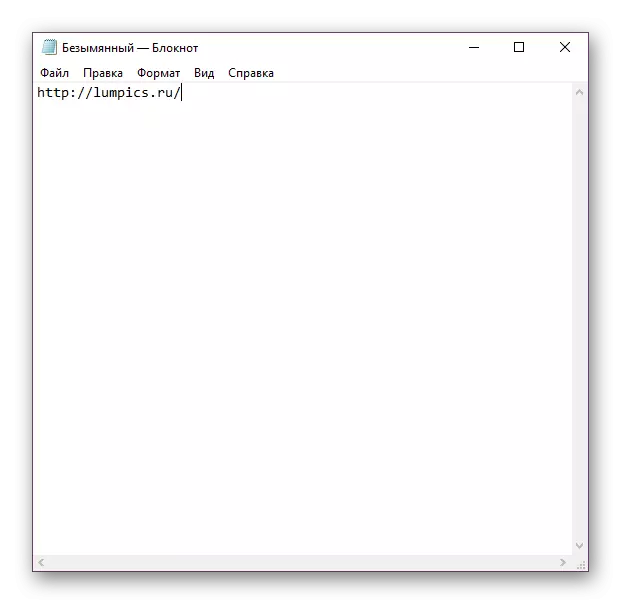
Marka xigta ee aad ku bilowdo qaab-dhismeedka isku midka ah ee daaqadaha, waxaad arki doontaa in faylka koobiyeynta lagu soo koobi doono si geesinimo leh - waxaa lagu calaamadeeyay dhammaan xargaha "caleemaha" in lagu meelay slipboard-ka.
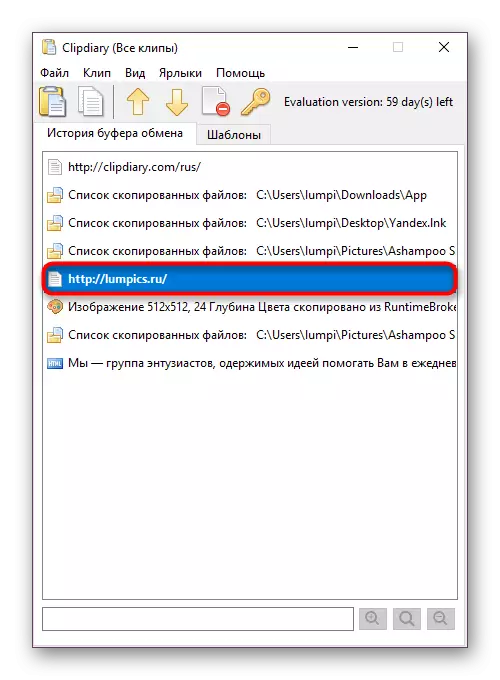
- Nuqul ka mid ah sawirrada ayaa laga yaabaa inay xoogaa adag tahay. Sababta qaar awgeed, Cinkdary kuma koobi sawir sawirro leh siyaabo caadi ah, laakiin ma kaliya ayaa ku jirta haddii sawirku ku keydiyo PC-ga oo ay ka mid tahay howsha lafteeda oo ay u furan tahay.
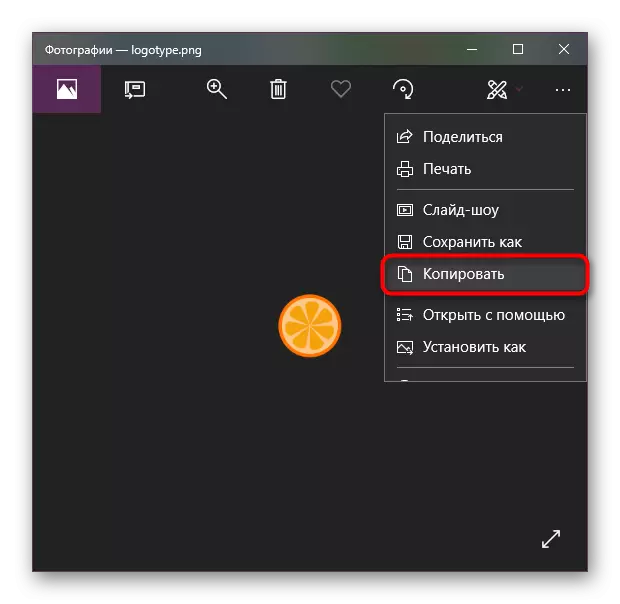
Muuqaalka lagu meeleeyay shaashadda ayaa loo heli karaa daawashada, haddii aad si fudud ugula xulato hal guji Lkm, daaqad pop-up ah ayaa ka muuqan doonta hordhac ah.
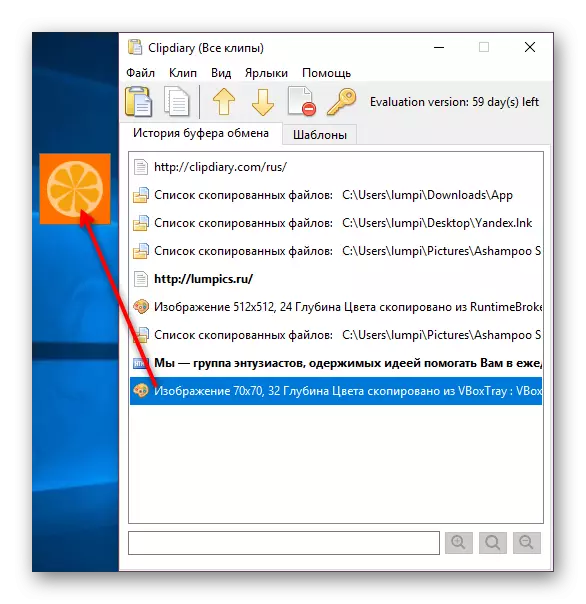
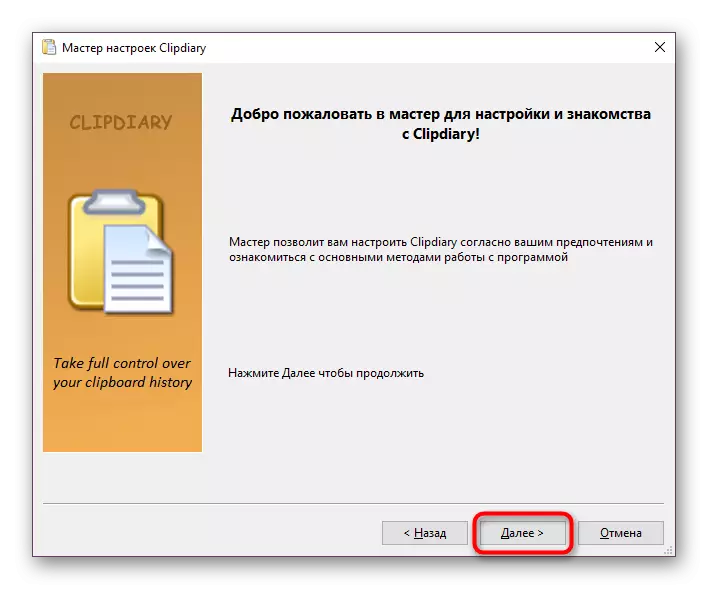




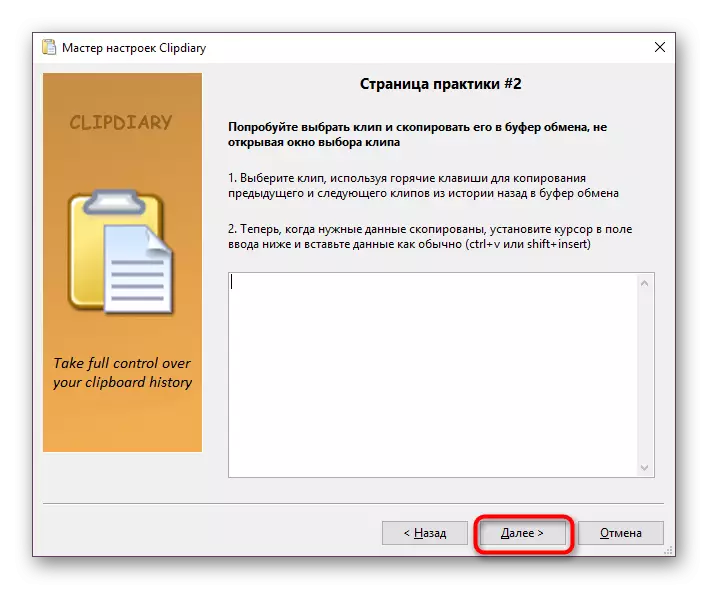


Intii kale ee suurtagalka ah ee loo arko in dheeraad ah, si fudud ayaad u garan kartaa naftaada oo aad isku habeyn kartaa barnaamijka naftaada.
Sida analoges ee arjigan, waxaan kugula talineynaa wax aan ka yarayn (iyo xitaa in ka badan) oo ah analoges-ka shaqeynaya iyo isku-dhafka ah ee wejiga CLCL iyo Viparbon-ka bilaashka ah.
Habka 2: ee lagu dhisay slipboard-ka lagu dhisay
Mid ka mid ah cusboonaysiinta waaweyn, Windows 10 Ugu dambeyntiina waxay heshay sawir-qaade ku dhex-dhexaadin ah, kaas oo lagu hayo astaamo muhiim ah oo keliya. Waxaan ka faa'iideysan karnaa oo keliya noocyada 1809 iyo ka sareeya. Sida caadiga ah, waxaa horay loogu sii xoojiyey dejinta OS, marka kaliya waxay ku filan tahay in lagu waco isku-darka muhiimka ah ee gaarka ah gaar ahaan.
- Riix xawaaraha guusha + v re-ka si aad u furto Bo. Dhammaan walxaha la soo guuriyey ayaa lagu amraa waqtiga: laga bilaabo cusub.
- Waad koobi kartaan shay kasta adoo ku dhejinaya jiirka si aad u riixdid oo gujinaya gelitaanka la doonayo ee badhanka jiirka bidix. Isla mar ahaantaana, ma kici doonto liiska sare ee liiska, oo wali ku sii jiri doona meesheeda. Si kastaba ha noqotee, waad geli kartaa barnaamij taageera qaabkan.
- Waa muhiim in la ogaado in ka dib markii dib loo soo celiyo kombiyuutarka, kaydka sarrifka lacagaha ee Windows gabi ahaanba la nadiifiyo. Waxay taageertaa badbaadinta tiro kasta oo galitaan ah iyadoo la adeegsanayo icon PIN. Marka waa joogi doontaa halkaad iska tuurtid isla ficilkaas. Jidka, way sii socon doontaa xitaa haddii aad go'aansato inaad si buuxda u nadiifiso majaladda boo.
- Diiwaankan waxaa lagu nadiifiyaa "cad oo badhanka" oo cad ". Diiwaanada keliya ayaa laga saaraa iskutallaabta caadiga ah.
- Sawirraduhu ma aha, laakiin waxay u badbaadaan sidii line-yar, oo ka caawiya iyaga inay gartaan liiska guud.
- Gujista shaashadda waxaa riixaya si caadiga ah dhagsii badhanka jiirka bidix ee meesha kale ee shaashadda.
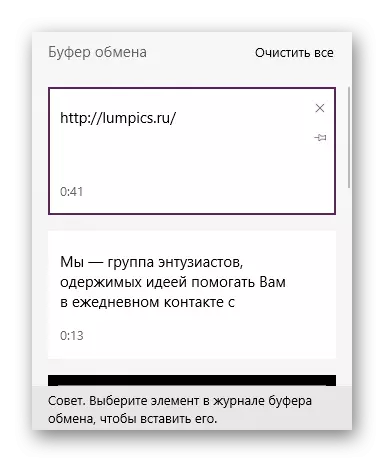
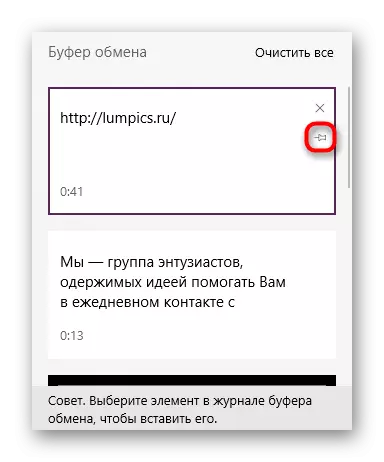

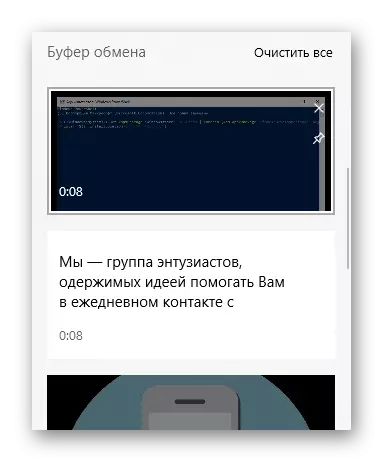
Haddii sabab la xiriirta qaar ka mid ah, si fudud ayaad u dhaqaaqi kartaa.
- Fur "Cabirrada" iyada oo loo marayo "Bilow".
- Tag qaybta nidaamka.
- Dhinaca bidix, ka hel "isweydaarsiga isdhaafsiga".
- Ku dar qalabkan oo hubi waxqabadka iyada oo ay ku wacayaan daaqadda ee loo yaqaanno daaqadda hore ee furayaasha isku darka.
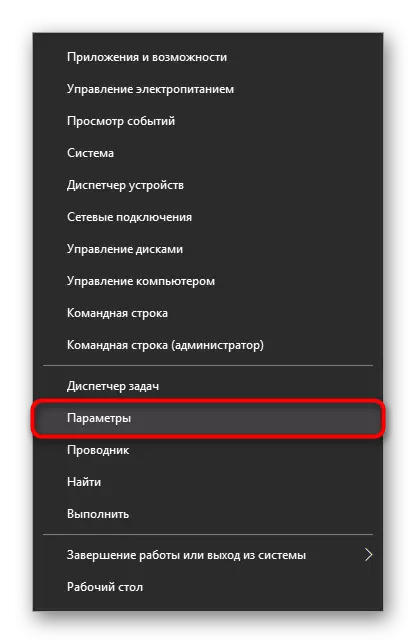
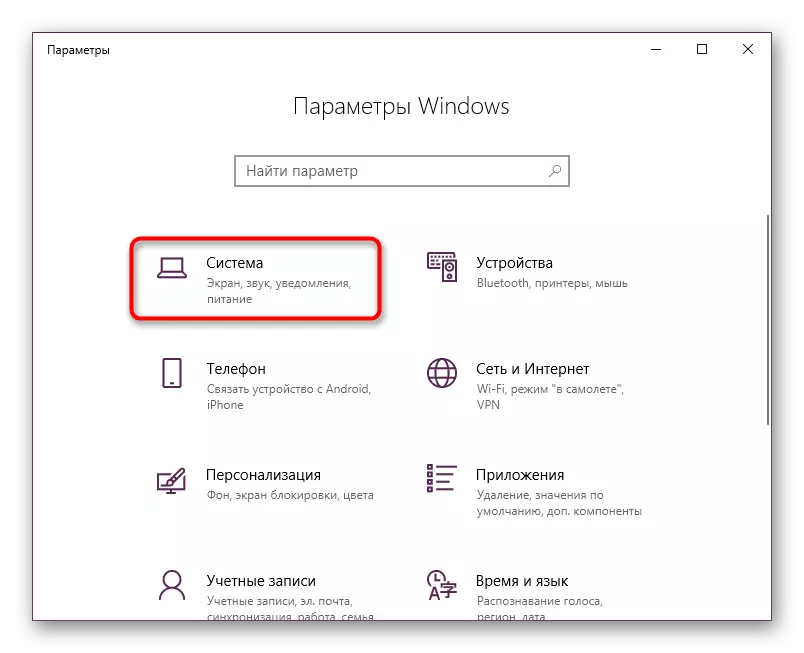


Waxaan kala soocnay laba dariiqo oo aan ku furi karno shaashadda Windows 10. Maaddaama aad horeyba u kala duwan tahay, labadoodaba waxay ku kala duwan yihiin si hufan, marka loo eego inaadan dooraneynin hab ku habboon oo lagula shaqeeyo xaashida isweydaarsiga.
